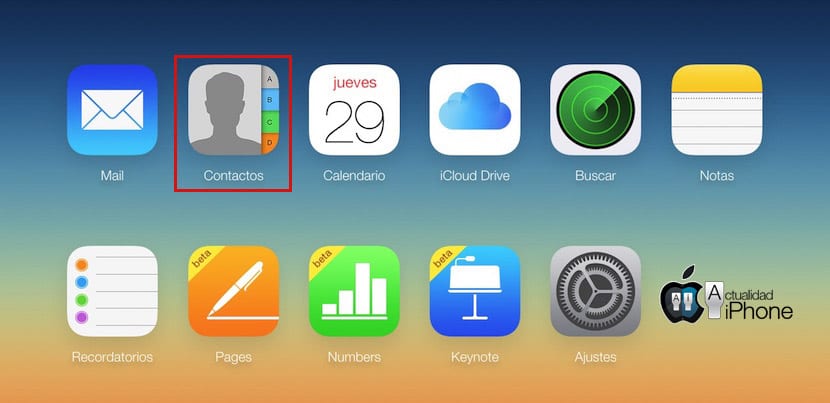
Twee backup van onze contacten het is iets dat velen gerust zal stellen in geval van een mogelijke ramp.
Controleer of u het maak een back-up van uw agenda in iCloud Het is net zo eenvoudig als het openen van het menu Instellingen van uw iOS-apparaat en eenmaal daar toegang tot de iCloud-sectie waar u kunt activeren of deactiveren wat u interesseert. Aangezien deze optie nauwelijks ruimte in beslag neemt in het totale geheugen dat Apple ons gratis toewijst, raad ik ten zeerste aan om deze optie in te schakelen.
Als we willen exporteer al onze contacten naar een ander apparaat of computer, kunnen we daarvoor de back-up gebruiken die in iCloud is opgeslagen. We hoeven alleen maar de volgende stappen uit te voeren om dit te bereiken:
- Ga naar de officiële website van iCloud.com en voer de gegevens in die betrekking hebben op uw Apple ID.
- Wanneer u zich op het hoofdscherm van iCloud.com bevindt, gaat u naar het Contacten webapplicatie.
- Nu zie je een lijst met alle personen die je in je agenda hebt opgeslagen. Welnu, linksonder in het scherm is er een pictogram weergegeven met een versnelling dus klik erop en klik op de optie "Alles selecteren".
- Na het uitvoeren van de vorige stap, zult u zien dat al uw contacten zijn gemarkeerd, dus nu kunnen we terugkeren naar de versnelling en de optie selecteren "Exporteer vCard".
Als alles goed is gegaan, heb je nu een bestand in ".vcf"-indeling dat we in elke e-mail- of agendatoepassing kunnen importeren, ongeacht het apparaat of het besturingssysteem. Het is zonder twijfel de snelste manier verplaats uw schema of neem een tweede back-up van al uw contacten.
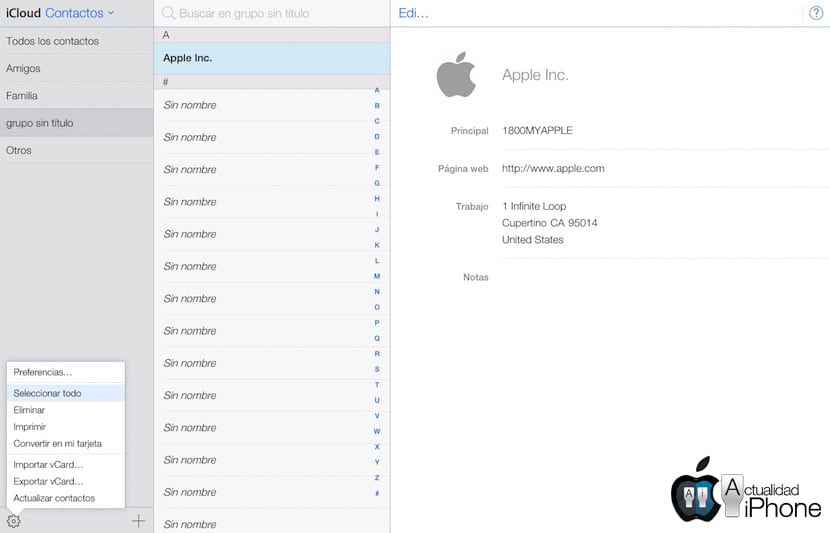

Ik kan geen iCloud maken
Help me een iCloud te maken, ik kan er geen maken
Heb je nog steeds geen toegang tot foto's van Icloud?? Of is er een manier om het te doen?
@Nacho
Zoals je kunt zien in de schermafbeelding van het bericht, verschijnt het nog steeds niet voor mij. Ik heb er niets over gezien om het weer te laten verschijnen, maar als ik iets vind, laat ik het je weten. Groeten!
Ik doe.
Vriend, je account is praktisch aangemaakt als je een Apple ID hebt, je hoeft het alleen maar te activeren in de instellingen op je iPhone,
Ik heb een tweedehands iPhone gekocht omdat de prijs erg gunstig was, maar ik kwam dit Icloud-ding tegen, is er een manier om dat te verwijderen?